Keresse meg és törölje ismétlések
Bizonyos esetekben ismétlődő adatok hasznosak lehetnek, de néha megnehezítik a megértést az adatok. Feltételes formázással, hogy megtalálják, és jelölje ki az ismétlődő adatokat. Ez lehetővé teszi, hogy megtekinthesse a kiújulás és távolítsa el őket, ha szükséges.
Válassza ki a kívánt cellákat, hogy ellenőrizze a ismétléseket.
Megjegyzés: Az Excel nem támogatja az elosztása az ismétlődő értékeket az „Érték” kimutatás.
A Kezdőlap lapon kattintson a Feltételes formázás> feltételek sejt lehatárolása> Ismétlődő értékek.
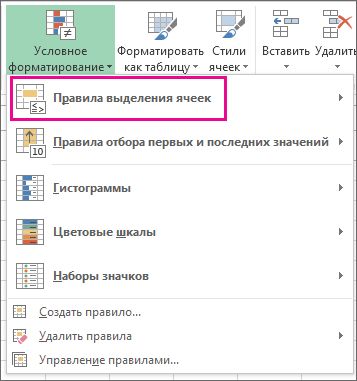
A területen mellett a kezelőnek, hogy kiválassza a formázást alkalmazni az ismétlődő értékeket, majd kattintson az OK gombra.

Távolítsuk el az ismétlődő értékeket
Ha a Törlés ismétlődő duplikált adat törlődik visszavonhatatlanul. Nem véletlenül elveszti a szükséges információkat, ajánlott, hogy másolja a forrás adatokat egy másik munkalapra törlése előtt ismétlődő adatokat.
Válassza ki a cellatartományt ismétlődő értékeket, hogy a törölni kívánt.
Az adatok fülön, kattintson az Eltávolítás ismétlődések az oszlopok szakaszban jelölje be vagy törölje a dobozokat megfelelő oszlopot, amelyben el kívánja távolítani az ismétlés.



Kattintson az OK gombra.